有许多原因可能导致您想要 密码保护WordPress。 也许您想用密码保护您的整个网站或博客。 也许您想在公共网站或私人博客类别中创建一个隐藏区域。
无论您出于什么原因在WordPress网站上使用密码保护,都有多种选择。 在本文中,我将向您介绍密码保护网站内容的所有不同方式。 我将向您展示如何设置每个选项-无需编写任何代码! 最重要的是,我将帮助您考虑自己的需求,并为WordPress网站选择最佳选择。
为了让您更轻松,我提供了一个测验,以推荐最佳密码保护 plugin 给您!
为什么用密码保护WordPress?
大多数网站都是公开的,但是许多网站所有者和博客作者需要受密码保护的内容。 这里有些例子:
- 密码保护开发中的新博客或网站 –密码保护是在开发过程中隐藏网站的简便方法。 当网站准备好启动时,您可以快速删除密码并开始推广您的网站。
- 私人WordPress博客 –有些博客是完全私人的,有些博客在公共博客中具有受密码保护的类别。 例如,您可能有一个带有隐藏类别的常规博客,只能与朋友和家人共享。
- WordPress密码保护的产品组合 –许多网站的投资组合仅适用于合格的潜在客户。 例如,您以前的客户可能未获得您的许可在您的公共网站上发布其详细信息。 通过密码保护部分或全部产品组合,您可以仅将案例研究发布给特定用户。
- 私人网上商店 – 一些电子商务网站 plugin如 WooCommerce 需要在其在线商店中创建私有或隐藏区域。 例如,带有私人批发区的公共商店; 或具有密码保护类别的摄影师网站,销售针对每个客户的照片。
- WordPress会员专区 –成千上万的WordPress网站有一个私有成员区域,该区域仅限于预先批准的人员。 成员区域通常包含仅成员专有的内容,折扣产品或受保护的博客类别。 该网站经常向会员收取访问此内容的费用。
这是一个非常多样化的列表。 有些人需要保护部分 WordPress的网站 否则是公开的。 其他人则希望限制对整个网站的访问。 有些用户对访问者可以共享的简单密码感到满意,而其他用户则需要限制登录用户的访问权限。 请继续阅读以找到针对WordPress中所有这些类型的密码保护的解决方案。
参加测验!
如何使用密码保护整个WordPress网站
有几种直接的方法可以用密码保护WordPress中的整个网站或博客。 我最喜欢的是免费使用 密码保护 plugin. 拥有超过 100,000 次活跃安装,这是一个受欢迎且受到良好支持的 plugin. 设置和隐藏您的整个网站非常容易,只需一个密码即可。
如何设置受密码保护的 WordPress plugin
- 在MyCAD中点击 软件更新 Plugins > 添加新的 在WordPress管理员中。
- 搜索“受密码保护”。
- 安装并激活 plugin.
- 在MyCAD中点击 软件更新 设置>受密码保护。
- 选择一个密码。
- 选中所有应该无需密码即可访问该站点的用户角色的框。 当您在新网站上工作并希望像往常一样查看它,同时将其隐藏在公共视野中时,这确实很有用。 您可能希望至少勾选“管理员”框。
- 点击“保存更改”。
就是这样! 在短短几分钟内,您就使用了这个免费的 WordPress plugin 密码保护您的整个网站。
常见问题解答 plugin 页 包含许多有用的建议和技巧,例如如何在密码输入页面上更改徽标。
保护整个网站的密码限制
受密码保护的 WordPress 的主要限制 plugin 是它只能用于保护整个网站或博客。 如果您只想保护您网站的某些部分,这不是 plugin 为你。 继续阅读以发现密码保护 WordPress 的其他选项。
还值得注意的是,“密码保护”不适用于WP Engine。 鉴于WP Engine是世界上最大的WordPress主机,这真是令人遗憾。 但是,这并不重要,因为WP Engine内置了自己的密码保护。您可以通过WP Engine帐户中的“实用工具”屏幕轻松地密码保护整个网站。
同时查看最新的LastPass优惠券 过来
无需密码即可保护 WordPress 页面和帖子 plugin
很多人不知道所有 WordPress 网站都包含密码保护个人页面和帖子的功能。 这非常容易做到,您甚至不需要安装任何额外的 plugins!
- 转到编辑任何页面或帖子(例如,“添加页面”或“编辑帖子”屏幕)。
- 在页面的右上角找到“发布”框。 查找“可见性”部分,然后单击其旁边的“编辑”链接。
- 选择“受密码保护”,然后选择要让人们输入以查看页面或帖子的密码。
- 单击“确定”,然后单击“发布/更新”。
您只需要做密码即可保护该页面或您正在处理的帖子。 每当有人单击页面或帖子的链接时,都会提示他们输入密码。
您可以使用此技术对WordPress中的任何页面,帖子或自定义帖子进行密码保护。 (您可能正在使用针对产品,产品组合,推荐,事件等的自定义帖子。)
您的WordPress主题应预先设置好样式,以用于密码输入页面。 如果看起来不合适,如果您使用的是第三方主题,请与主题作者联系以获取支持。 如果是自定义主题,则需要自己修复模板或询问WordPress开发人员。
受密码保护的页面和帖子的限制
密码保护单个页面或帖子有两个主要缺点:
1)您受保护的页面/帖子仍然显示在站点的公共区域中。 实际上,它们并没有在公众视野中“隐藏”。 例如,受密码保护的博客文章将出现在您的博客主页面,类别/存档页面以及“最近的帖子”小部件中。 没有密码,没有人可以访问单个帖子页面,但是您可能需要一个更高级别的保护。
2)您的访客每次尝试访问受保护的页面或在您的网站上发布时,都必须重新输入密码。 例如,您可以使用相同的密码对10个帖子进行密码保护。 如果您的访客希望阅读所有10篇文章,则必须输入密码10次。 这不是非常用户友好! 因此,这是一次性保护特定帖子的好选择,但实际上并不适合广泛使用。
如何使用密码保护WordPress网站的特定区域
现在,我们开始进入功能更全的选项,以保护WordPress的密码。 让我们依次进行每个步骤。
受密码保护的类别
受密码保护的类别 WordPress plugin 让您锁定整个类别的帖子或其他类型的内容。 这比个人密码保护的帖子更加用户友好。 一旦用户输入正确的密码,他们就可以访问整个类别,而无需重新输入任何密码。
受密码保护的类别 plugin 适用于使用分层分类法的任何类型的 WordPress 内容。 大多数人将这些称为“类别”。 您可以保护使用电子商务创建的类别 plugins, 事件 plugins,投资组合类别,博客类别,文章类别,文档类别 - 基本上,WordPress中的任何类型的类别。
plugin 只需几分钟即可设置:
- 购买、安装和激活 plugin.
- 在MyCAD中点击 软件更新 设置>受保护的类别 并输入您的许可证密钥。
- 进行其他设置(只有少数几种设置)以自定义密码输入页面,以及是否从网站的公共部分显示或隐藏受保护的内容。
- 现在去添加或编辑一个类别。 (如果您要保护博客类别,则需要转到 帖子>类别。 或者,如果您要保护其他帖子类型,则类别页面将位于WordPress中的其他位置。)
- 您会看到一个新的“可见性”部分, plugin 已添加。 将类别设置为“密码保护”并输入密码。 如果您愿意,您可以添加多个密码,例如,如果您想给每个用户一个唯一的密码。
最好以最佳的方式来组织类别。 例如,如果将子类别添加到受密码保护的类别中,则该子类别将受到相同密码的保护。 您可以创造性地使用它。 例如,如果您想创建一个完全私有的 WordPress博客 那么您可以使用密码保护1个类别,并将所有其他类别和博客文章放在此保护区域内。
WooCommerce密码保护的类别
WooCommerce密码保护的类别 plugin 与受密码保护的类别非常相似。 然而,它是专门为 WooCommerce 网站设计的。 如果您使用的是 WooCommerce,那么您可能更喜欢使用它 plugin.
创建私人WooCommerce商店
还有一个好用的 plugin 被称为 WooCommerce私人商店。 与WooCommerce密码保护类别不同,它可以锁定WooCommerce商店的所有元素,而不仅仅是其中的特定类别。 您网站的公共部分通常会保持可见状态,但是您的商店页面,产品档案,产品标签,单个产品等都被完全隐藏。
本篇 plugin 更容易设置:
- 购买、安装和激活 plugin.
- 在MyCAD中点击 软件更新 WooCommerce>设置>私人商店 并添加您的许可证密钥。
- 更改 plugin 根据需要进行设置(例如更改 WooCommerce 登录页面上的文本)。
这将隐藏您的整个WooCommerce商店。 人们知道您拥有在线商店的唯一方法是,如果您选择将链接添加到登录页面。
其他保护WordPress的方法
这是WordPress密码保护的完整指南。 但是,值得一提的是将WordPress设为私有的其他几种方法。
私人帖子和类别
到目前为止,我已经告诉您如何用密码保护WordPress页面,帖子和类别。 您也可以将它们标记为私有,其工作方式略有不同。
私人内容在公共视野中是隐藏的,而登出的访问者则完全看不见。 当具有正确特权的用户登录网站时,私人内容将自动变为可见。 通常这只是网站管理员和编辑者。 您可以通过编辑用户角色将私有内容提供给其他级别。 (使用 用户角色编辑器 plugin 如果您不知道如何执行此操作。)
对于单个页面和帖子,标记为私有的功能内置于 WordPress 本身中。 要对类别执行此操作,您需要使用受密码保护的类别(或 WooCommerce 受密码保护的类别) plugin. 无论哪种方式,您都可以在您的页面/帖子/类别的“可见性”部分的“密码保护”下方看到“私人”选项。
会员 plugins
您还可以使用 WordPress 会员资格保护您网站的某些部分 plugin.
会员资格 plugin 与我讨论过的其他选项不同。 它与私人页面、帖子和类别非常相似,因为受保护的内容仅对特定的登录用户可用。 但是,它更灵活,因为您可以创建多个组或成员级别,每个都可以访问不同的内容。
如果您决定使用会员资格 plugin,有几点需要考虑。 从好的方面来说,它比基本密码保护更安全,因为每个用户都有一个唯一的登录名并且没有共享密码。 (然而,2 plugin我上面提到的密码保护类别支持多个密码,因此您可以为每个用户分配自己的密码。)
会员制的劣势 plugins 是它们的设置比本文中的所有其他选项复杂得多。 您还需要为每个成员维护单独的用户帐户以及随之而来的所有工作(丢失密码问题等),从而产生额外的管理开销。 因此,如果您确定更简单的选项不能满足您的需求,我只会推荐这个。
这篇文章是关于密码保护而不是会员区,所以我不会进入可用的 plugins 详细。 WPBeginner 提供了一篇关于 5 个最佳 WordPress 会员资格 Plugins. 它涵盖了主要 plugins 考虑为 WordPress 会员网站,将帮助您选择一个合适的。
那么,您将如何密码保护WordPress?
我们研究了各种密码保护WordPress的方式,无论是整个网站还是特定的页面,帖子或类别。 我还告诉过您一些其他选项,例如将内容标记为私有并创建仅会员区域。 使用本文前面的测验来选择最适合您的测验。
请在下面的评论中让我知道您的情况。 我希望收到您的来信!

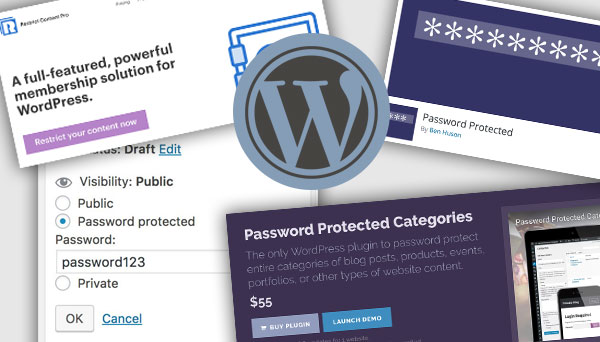
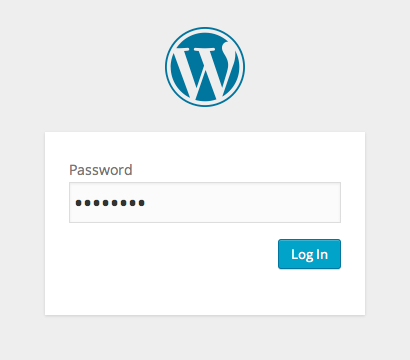
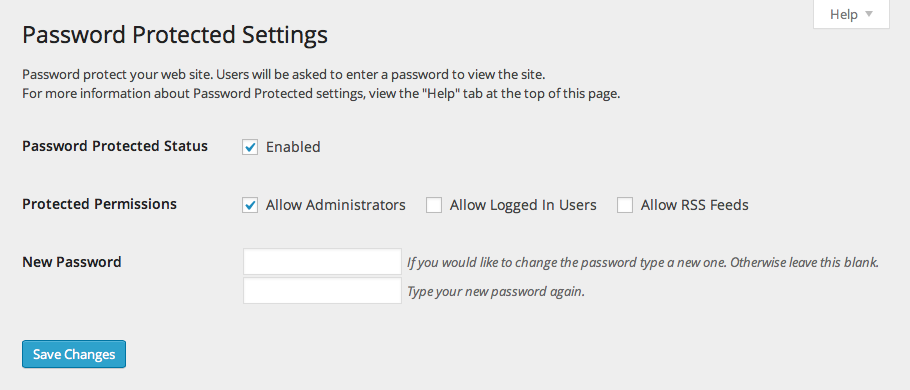
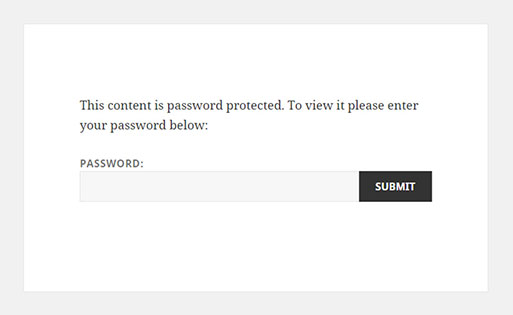
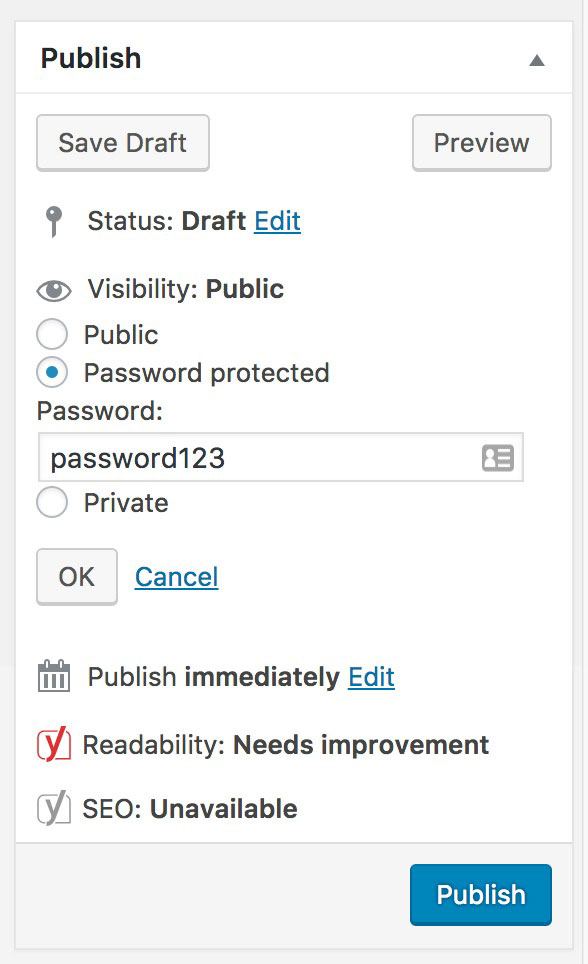
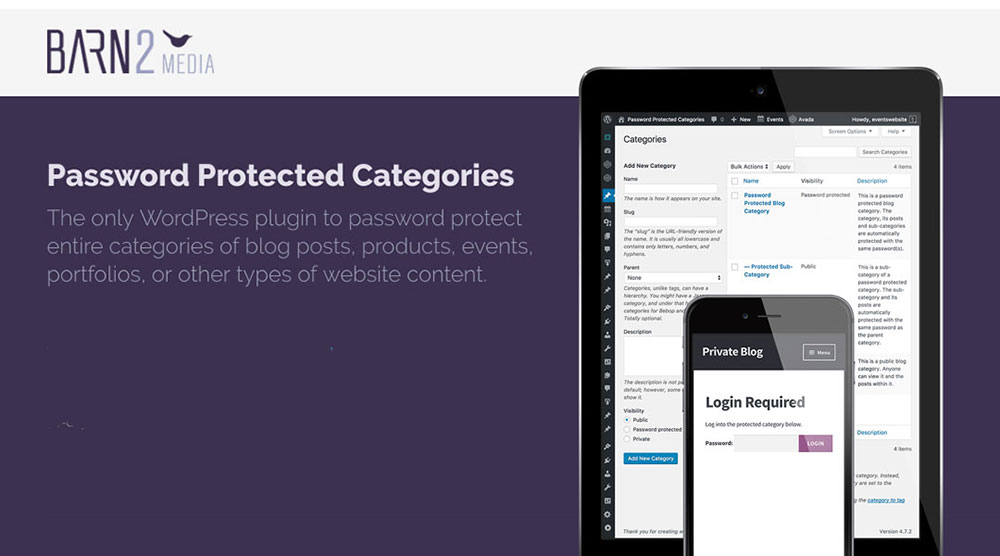

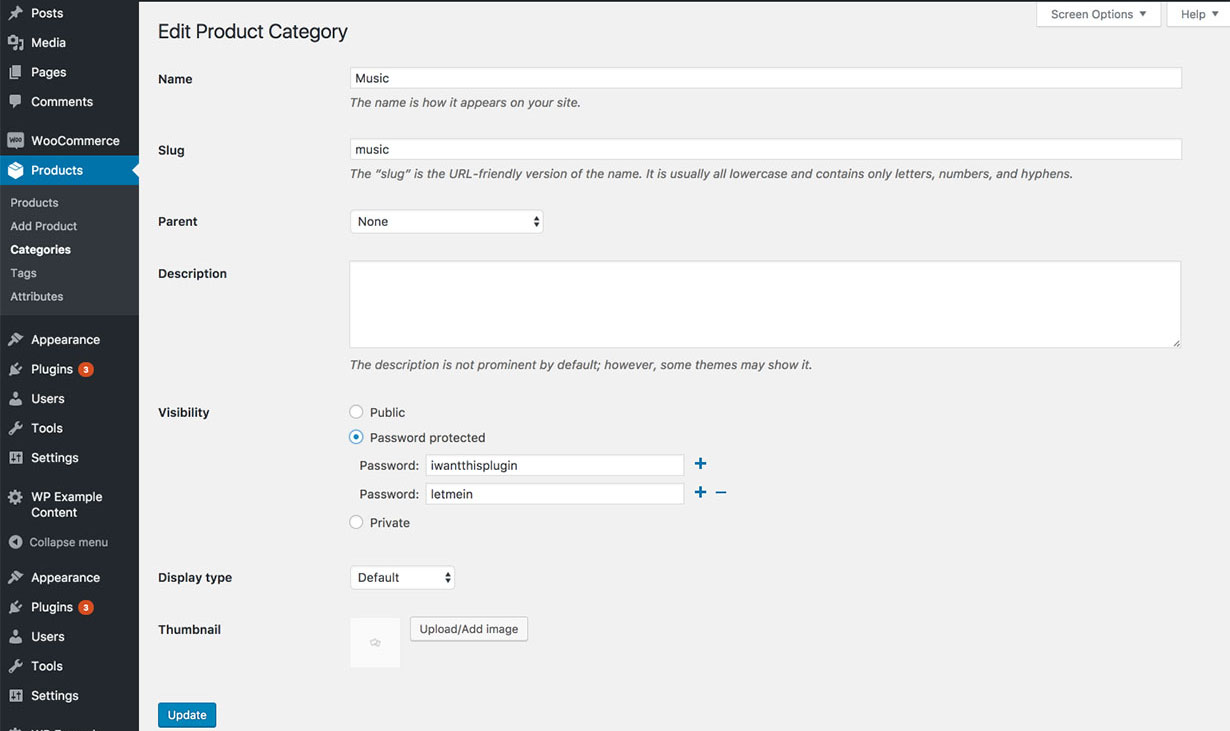
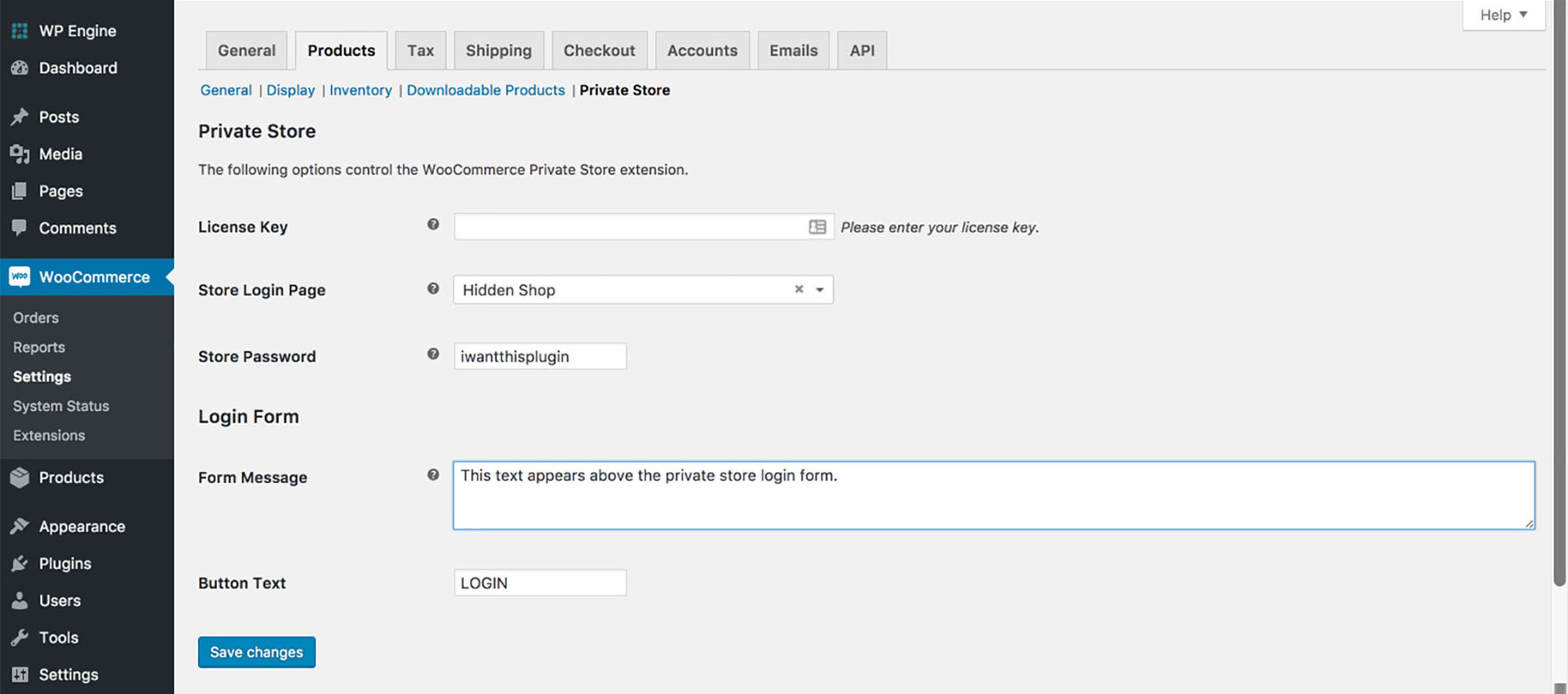



在此博客中,我将通过单个密码通过密码保护页面或帖子,甚至整个网站。 感谢您的精彩博客。
不错